File sampah di laptop memang harus pengguna bersihkan secara berkala sehingga penyimpanan tidak mudah penuh. Cara membersihkan file sampah di laptop sebenarnya mudah karena bisa bersih hingga akar. Terkait langkah ini sangat penting sekali bagi pengguna lakukan sehingga perlu tahu caranya.
Langkah Mudah Membersihkan File Sampah di Laptop
Terkait dengan adanya file sampah yang menumpuk di laptop sehingga pengguna harus dapat untuk membersihkannya. Tentunya jangan khawatir karena langkah ini sangat mudah dan dapat pengguna praktikkan sendiri pada perangkat. Berikut beberapa cara untuk membersihkan file sampah di laptop:
1. Membersihkan File Sampah Melalui Windows Explorer
File sampah di laptop akan mengakibatkan perangkat mudah sekali mengalami hang ataupun menjadi sangat lemot. Dengan demikian tentunya hal tersebut akan mengganggu para pengguna untuk menggunakan perangkat tersebut. Berikut cara membersihkan file sampah melalui Windows Explorer:
Baca juga : Ukuran Laptop 14 Inch Berapa CM
- Pertama temukan dan buka aplikasi Windows Explorer
- Semua laptop sudah pasti ada untuk aplikasi tersebut
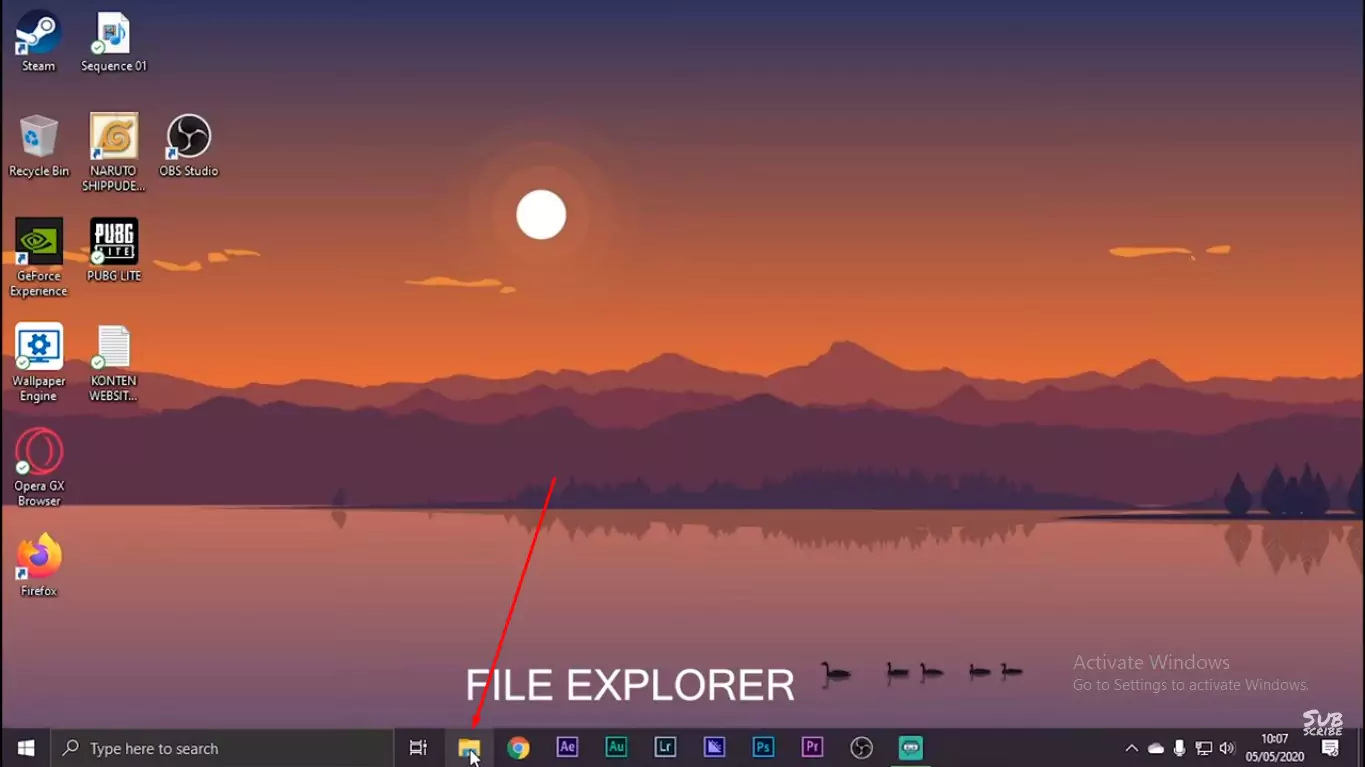
- Selanjutnya pengguna bisa klik Local Disk (C)
- Tunggu hingga pengguna masuk penyimpanan tersebut
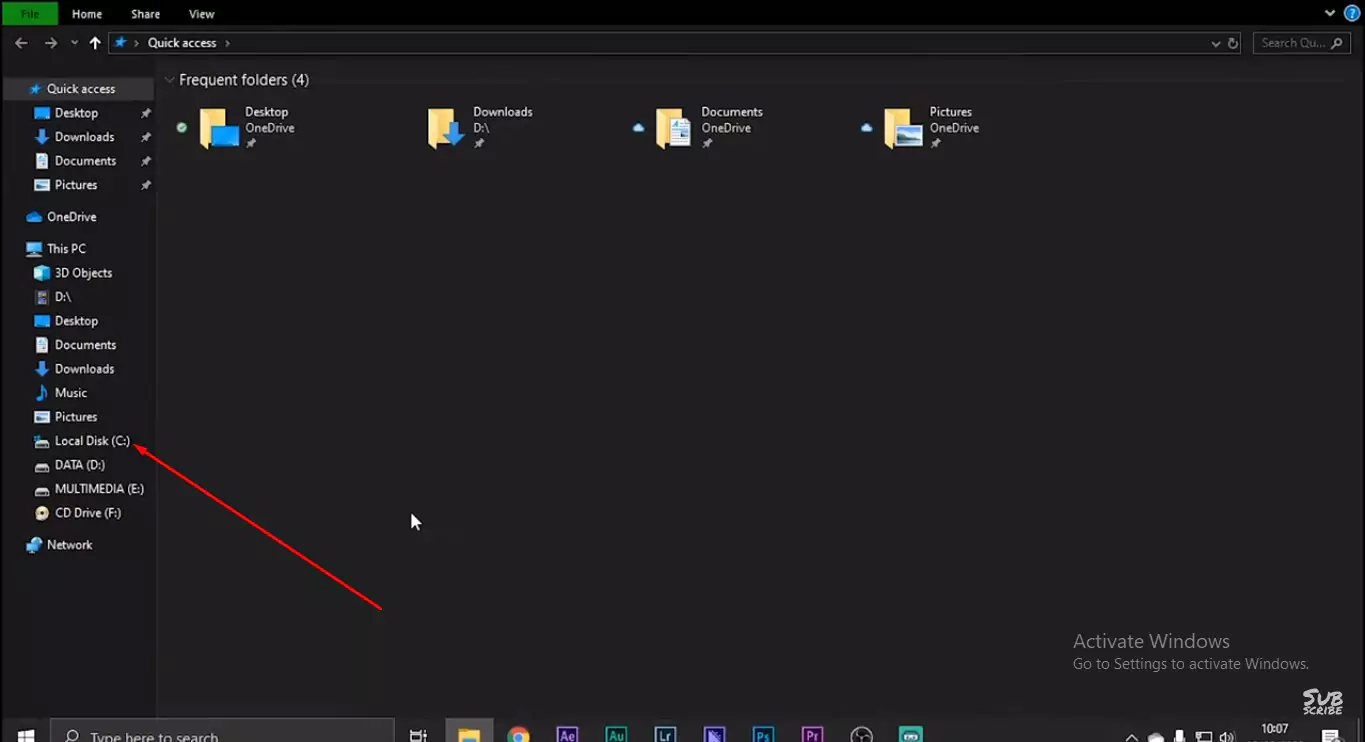
- Akan muncul beberapa folder yang ada di Local Disk (C)
- Pilih dan buka untuk folder bernama Windows
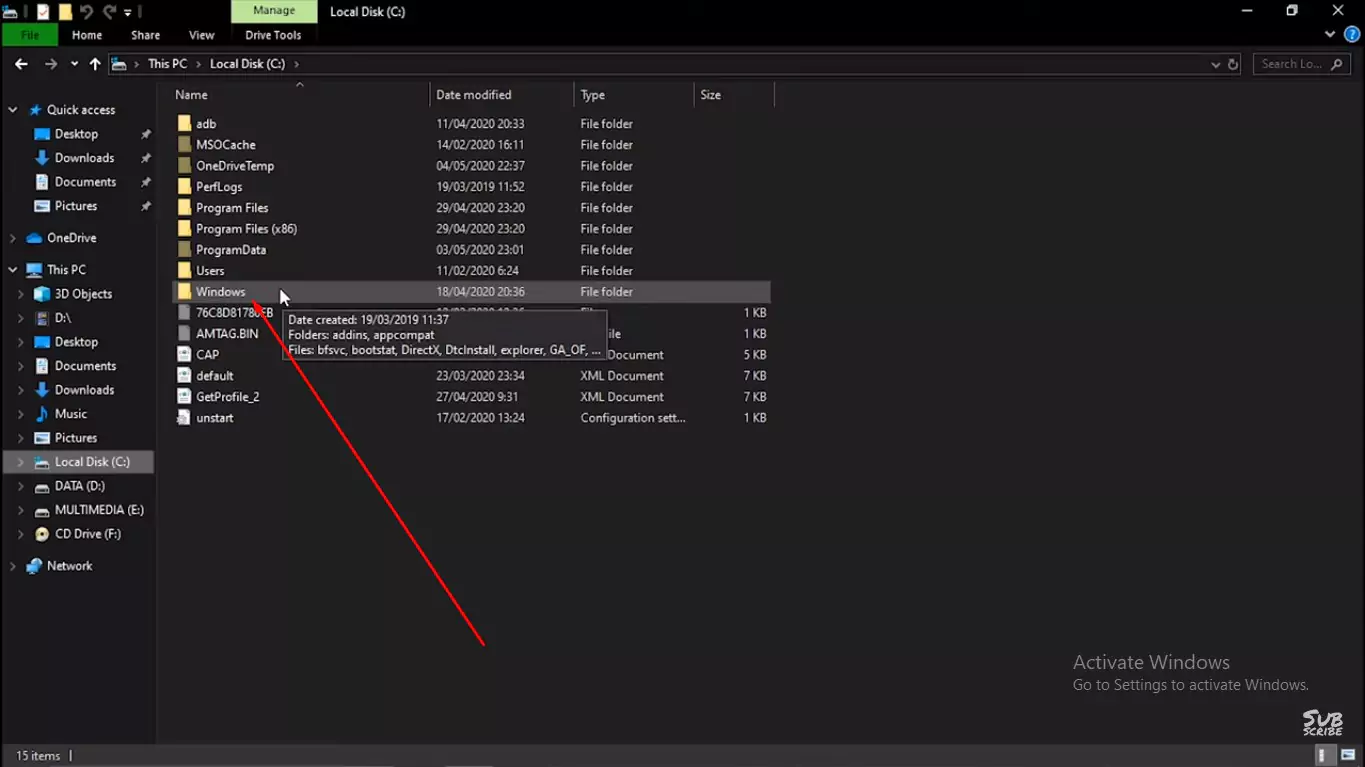
- Gulirkan layar ke bawah sehingga menemukan folder SoftwareDistribution
- Klik dan buka folder SoftwareDistribution tersebut
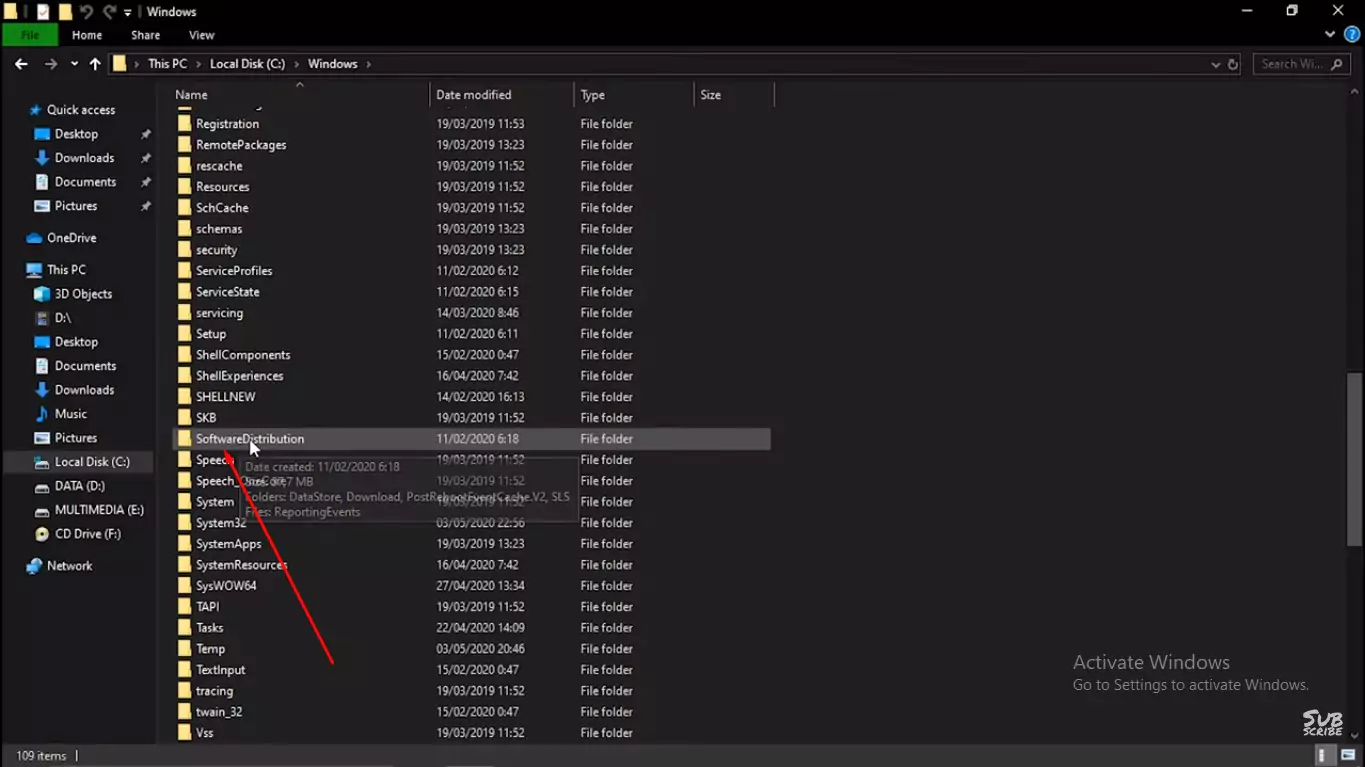
- Selanjutnya akan muncul beberapa folder lagi
- Pengguna masuk pada bagian folder Download
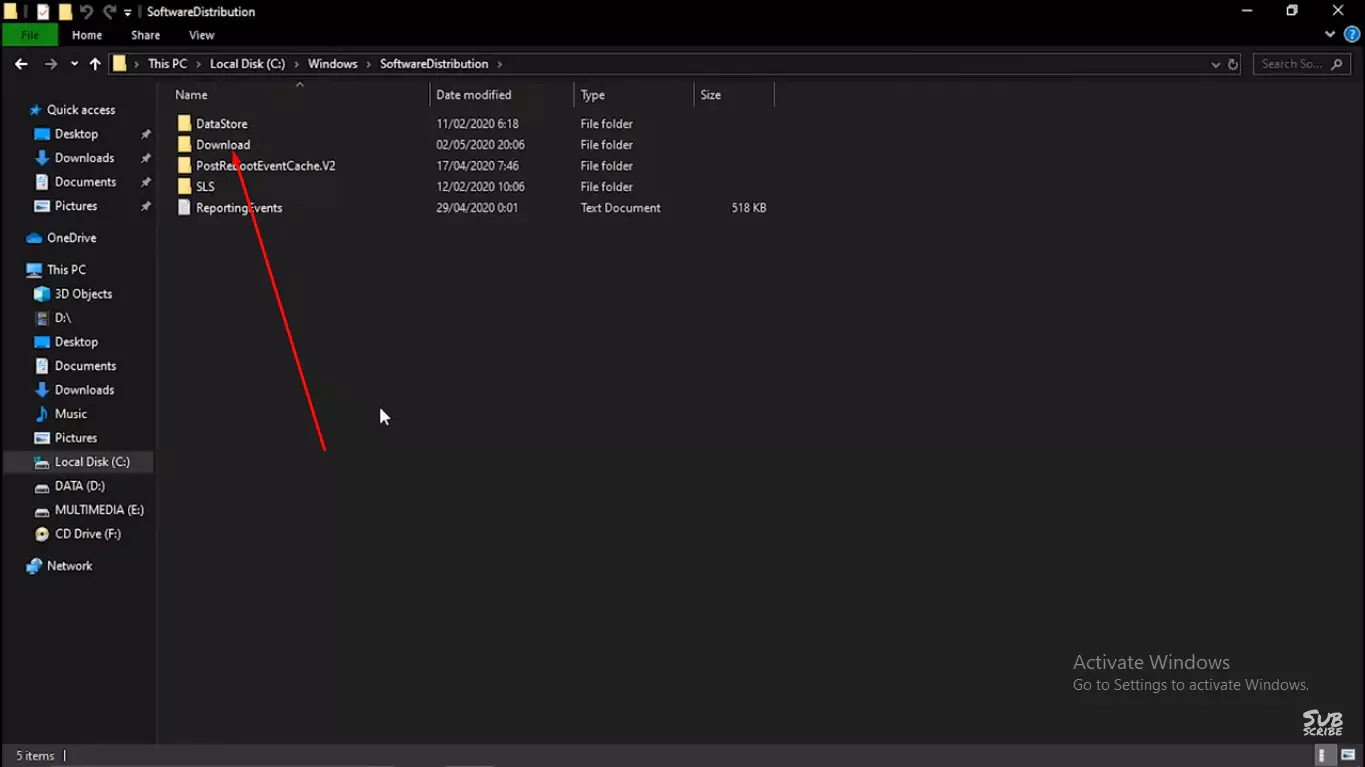
- Pada folder tersebut terdapat banyak file sampah menumpuk
- Pengguna bisa tekan dan tahan tombol CTRL + A
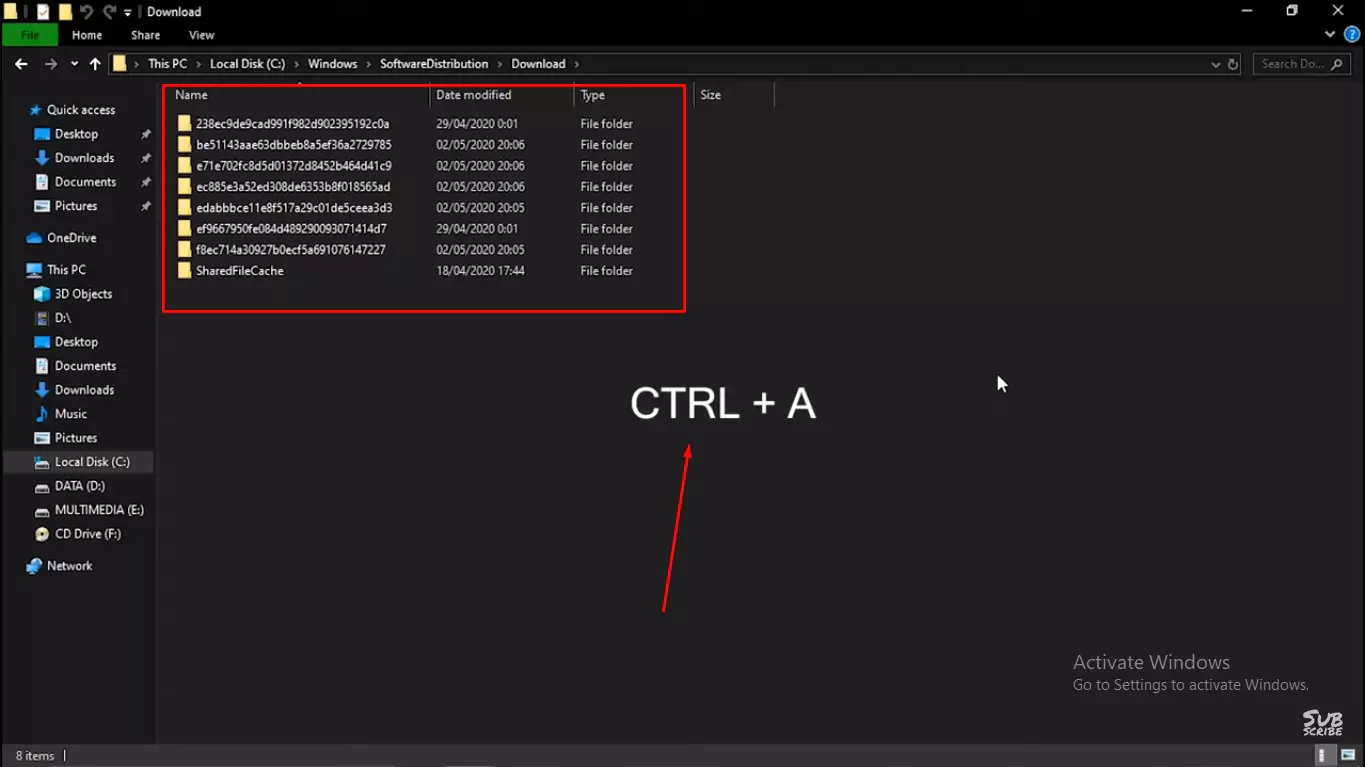
- Selanjutnya semua folder akan terseleksi
- Tekan dan tahan tombol CTRL + D untuk menghapus
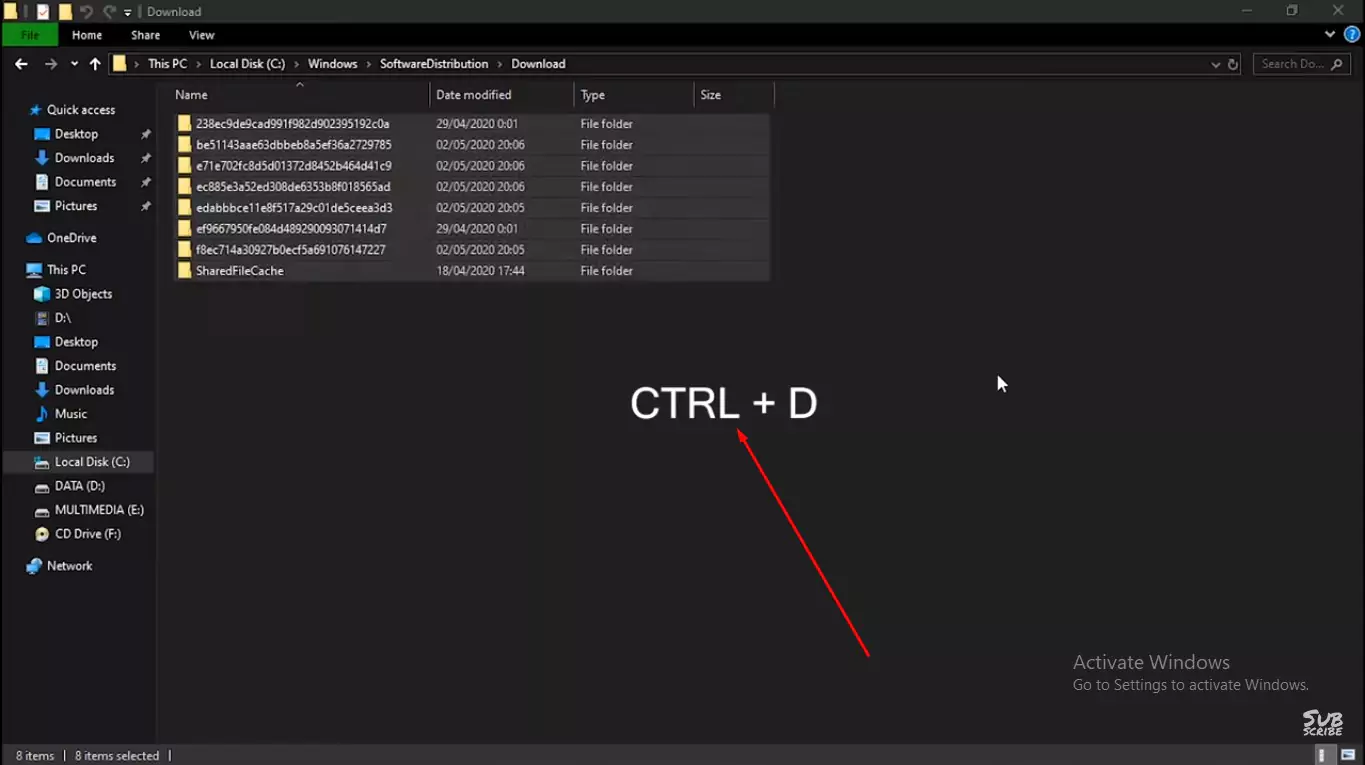
- Akan muncul kotak dialog centang Do This For All Current Items
- Selanjutnya tekan menu Continue
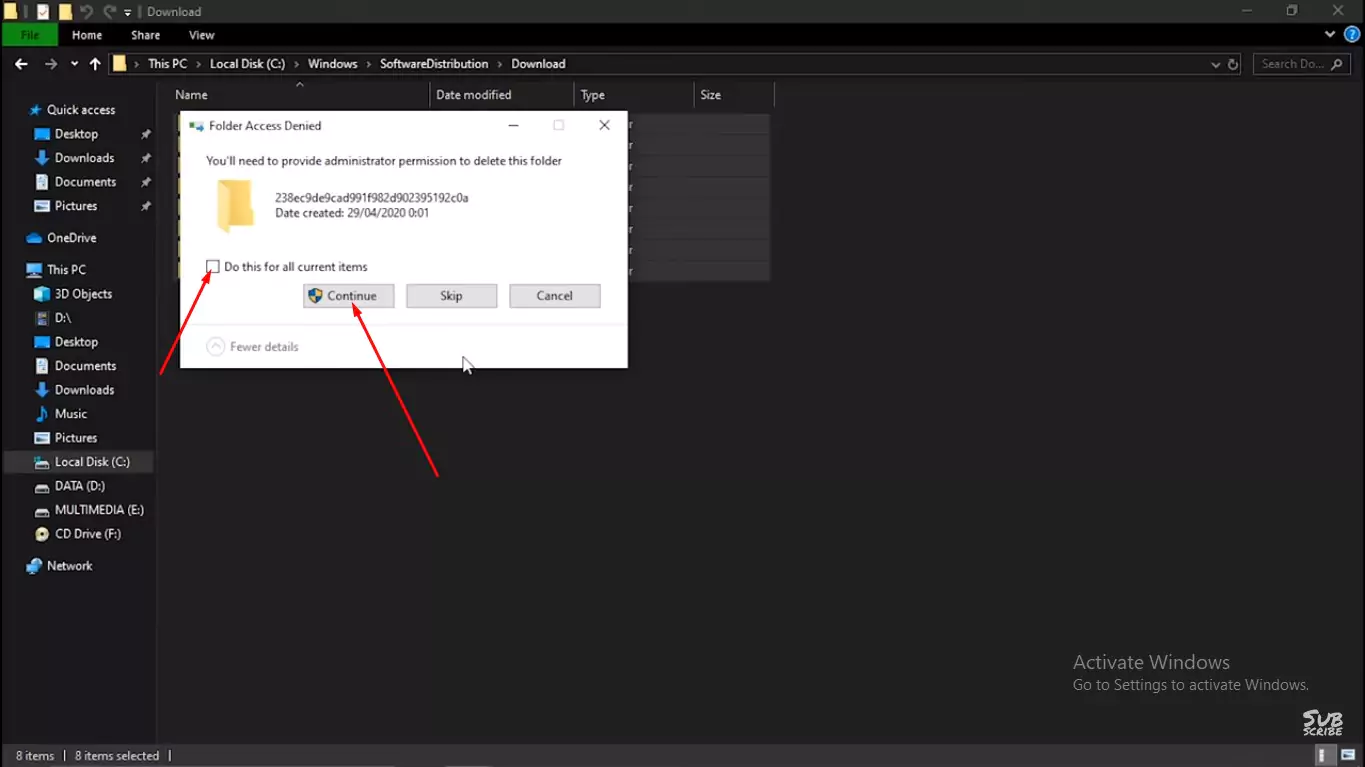
- Tunggu loading hingga selesai menghapus
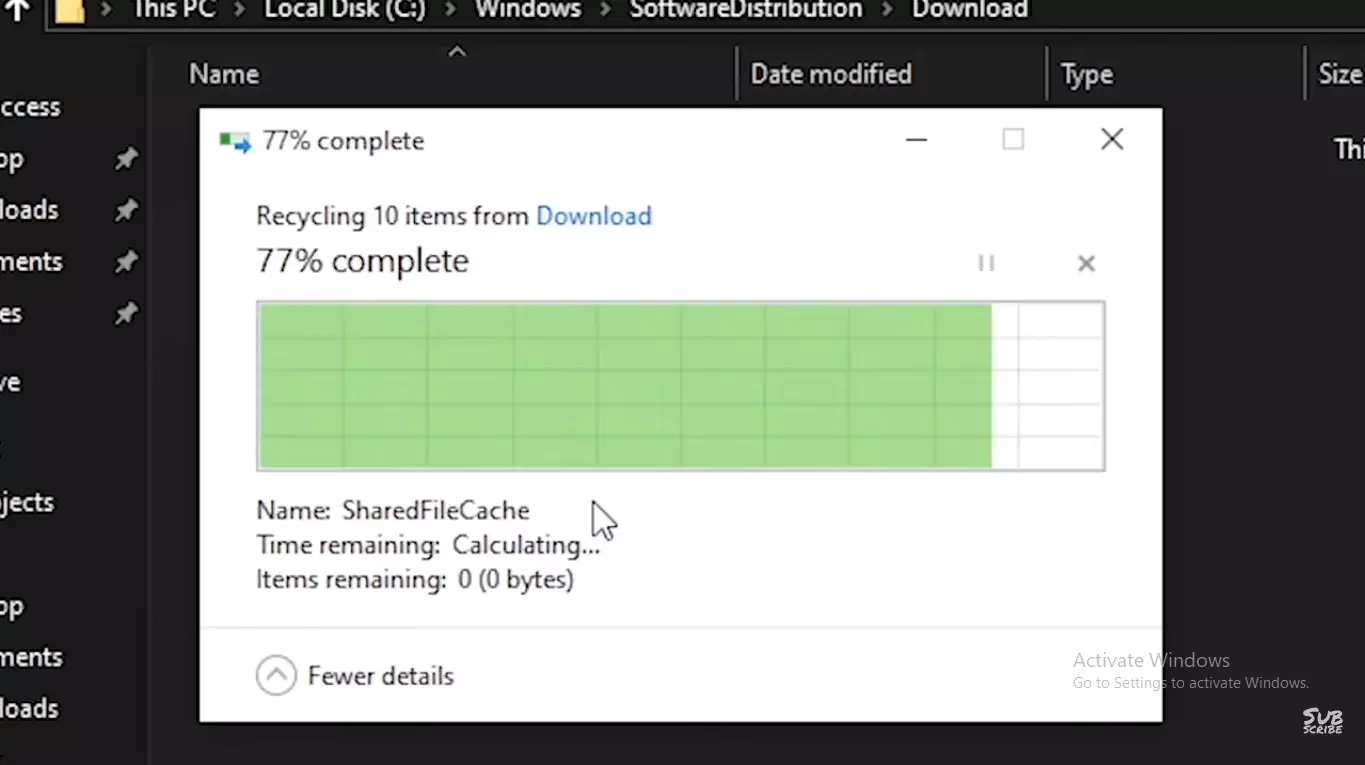
- Selesai, pengguna berhasil hapus file sampah di Local Disk (C)
2. Membersihkan File Sampah Melalui Aplikasi Run di Laptop
Langkah kedua pengguna juga bisa membersihkan file sampah di laptop yang tersembunyi melalui aplikasi bawaan yaitu Run. Ada beberapa bagian file sampah yang tersembunyi di laptop sehingga harus menggunakan sistem ini. Berikut cara membersihkan file sampah di laptop melalui aplikasi Run:
- Pertama buka menu pencarian di laptop
- Ketik kata kunci Run dan jika sudah ketemu klik Enter
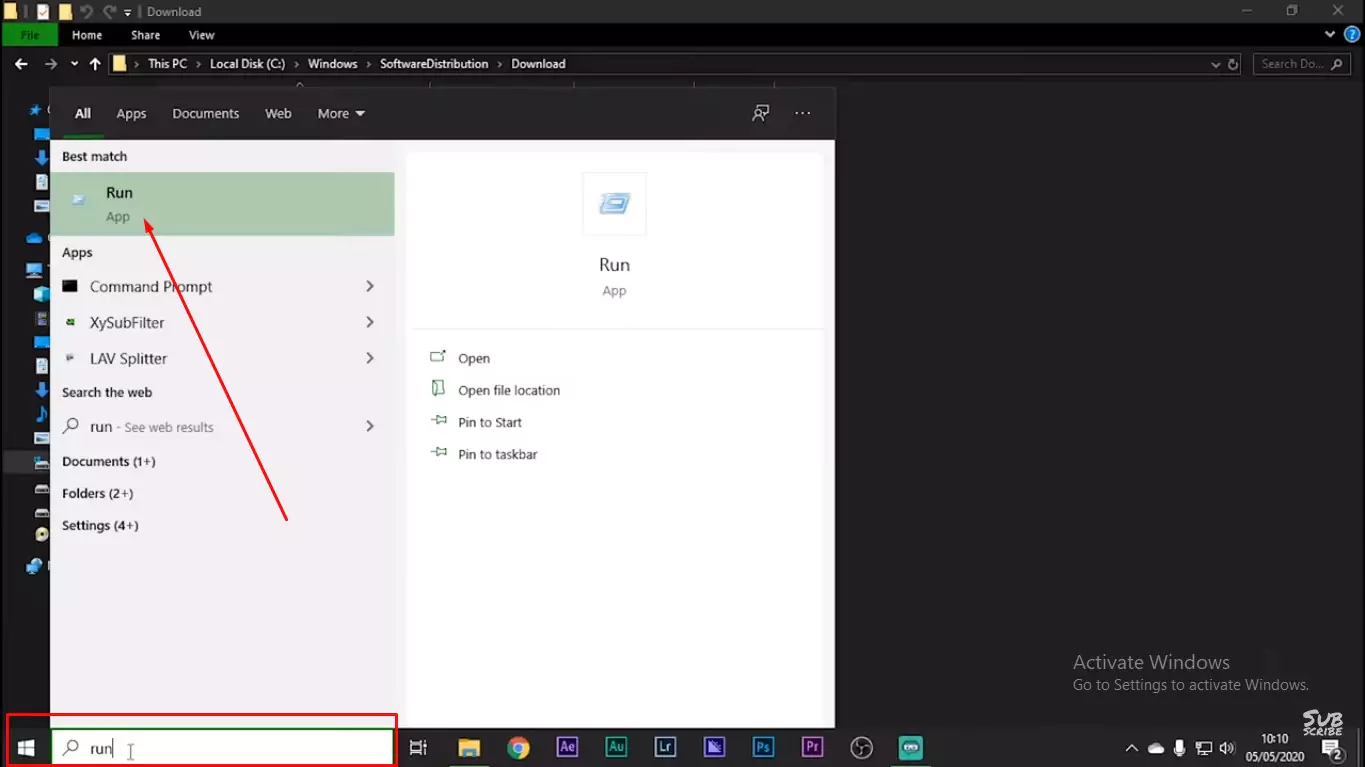
- Perintah pertama pengguna ketik kata temp
- Kemudian jika sudah tekan menu OK
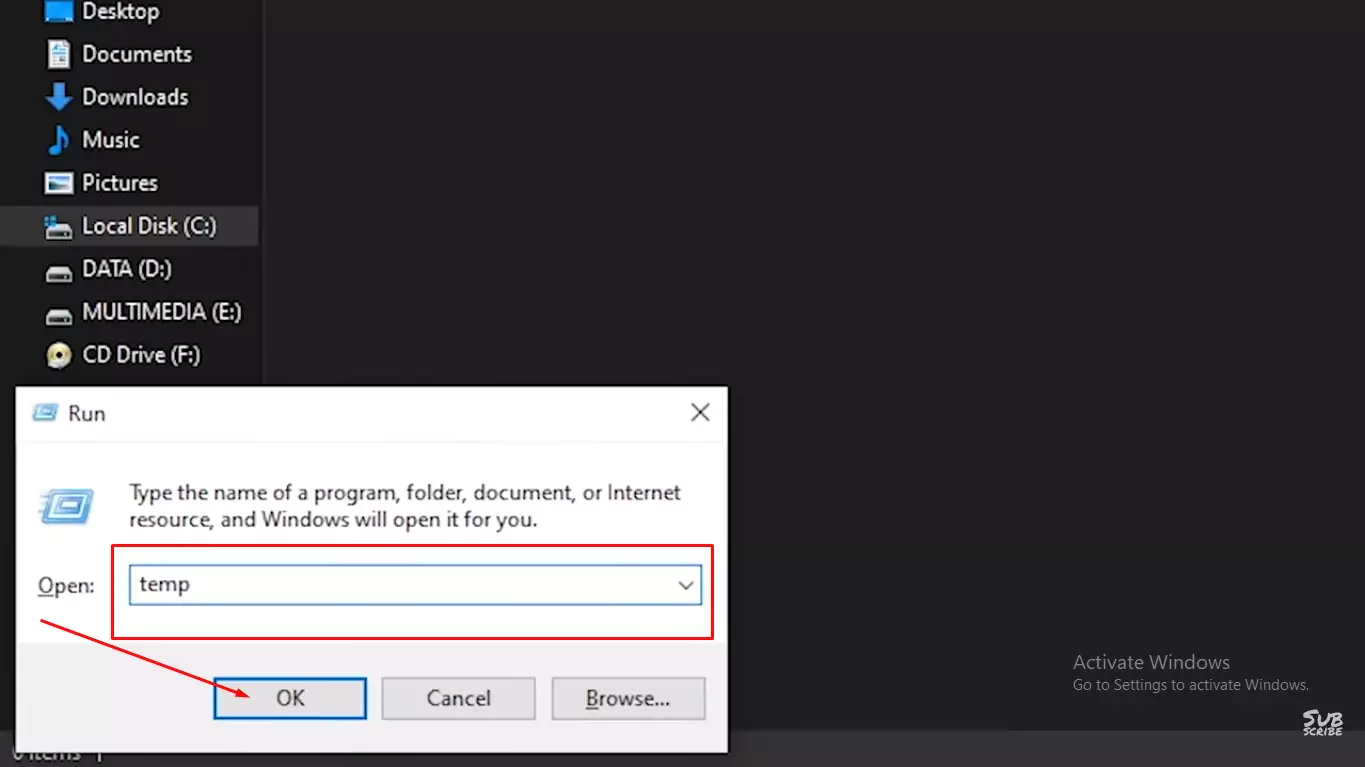
- Akan muncul peringatan pada Pop Up baru
- Klik saja perintah Continue
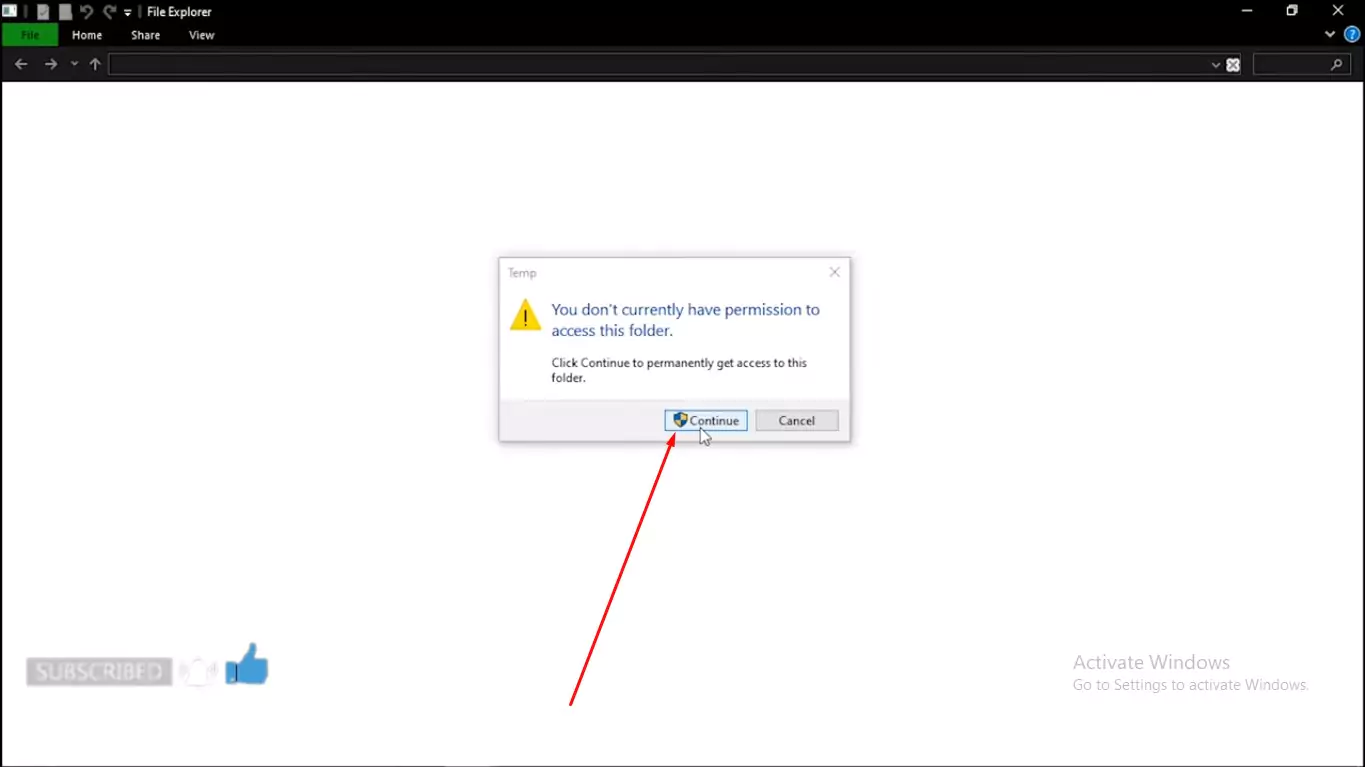
- Akan muncul file sampah yang terdeteksi
- Selanjutnya tekan CTRL + A untuk menyeleksi semua file
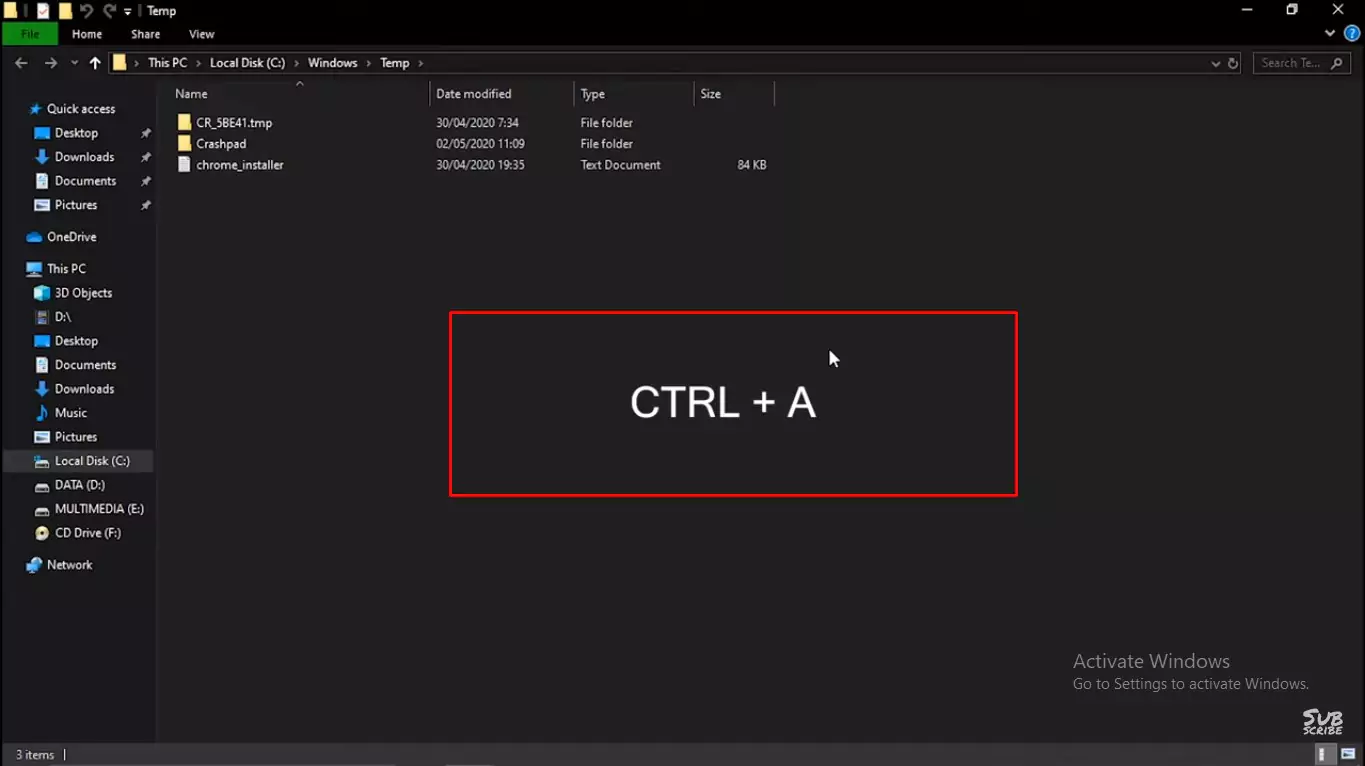
- Pastikan semua file sudah terseleksi
- Kemudian pengguna tekan CTRL + D untuk menghapus sampah
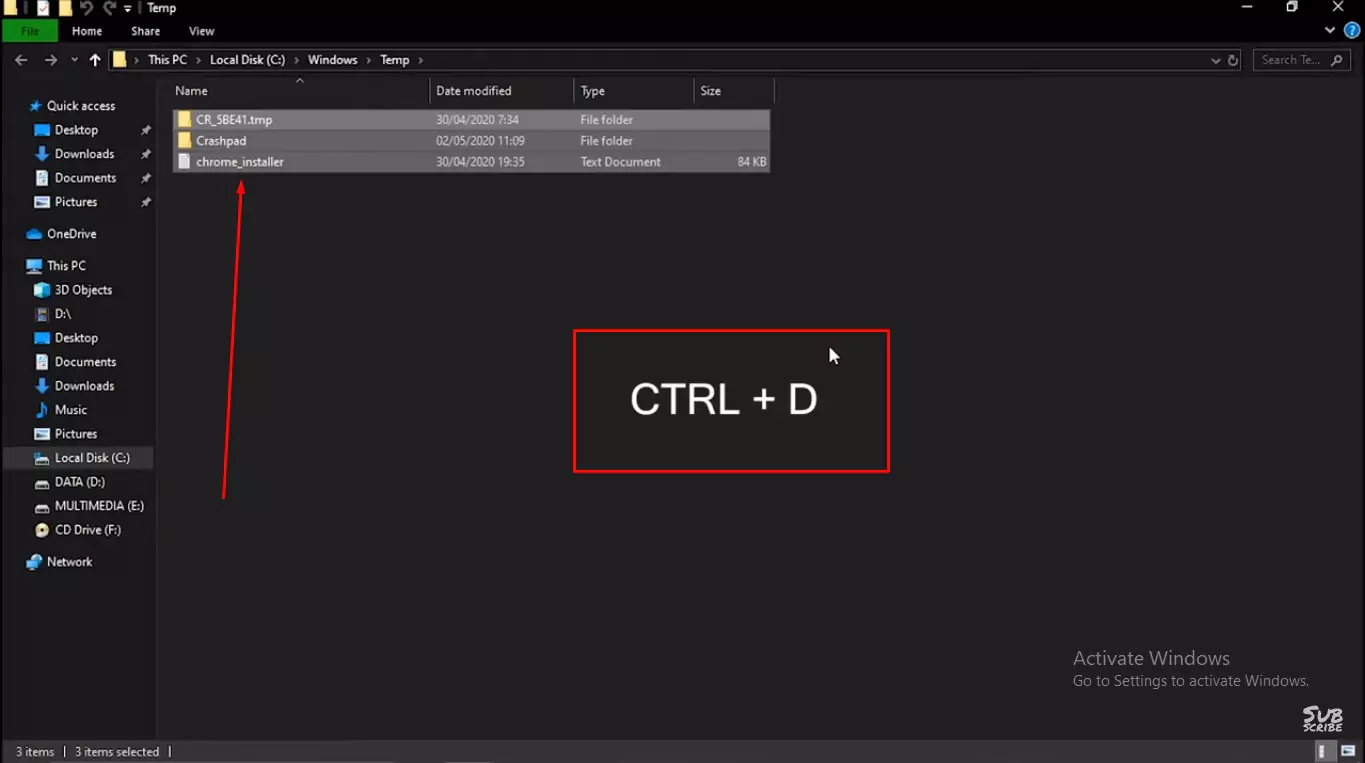
- Akan muncul Pop Up Folder Access Denied
- Klik perintah atau menu Continue
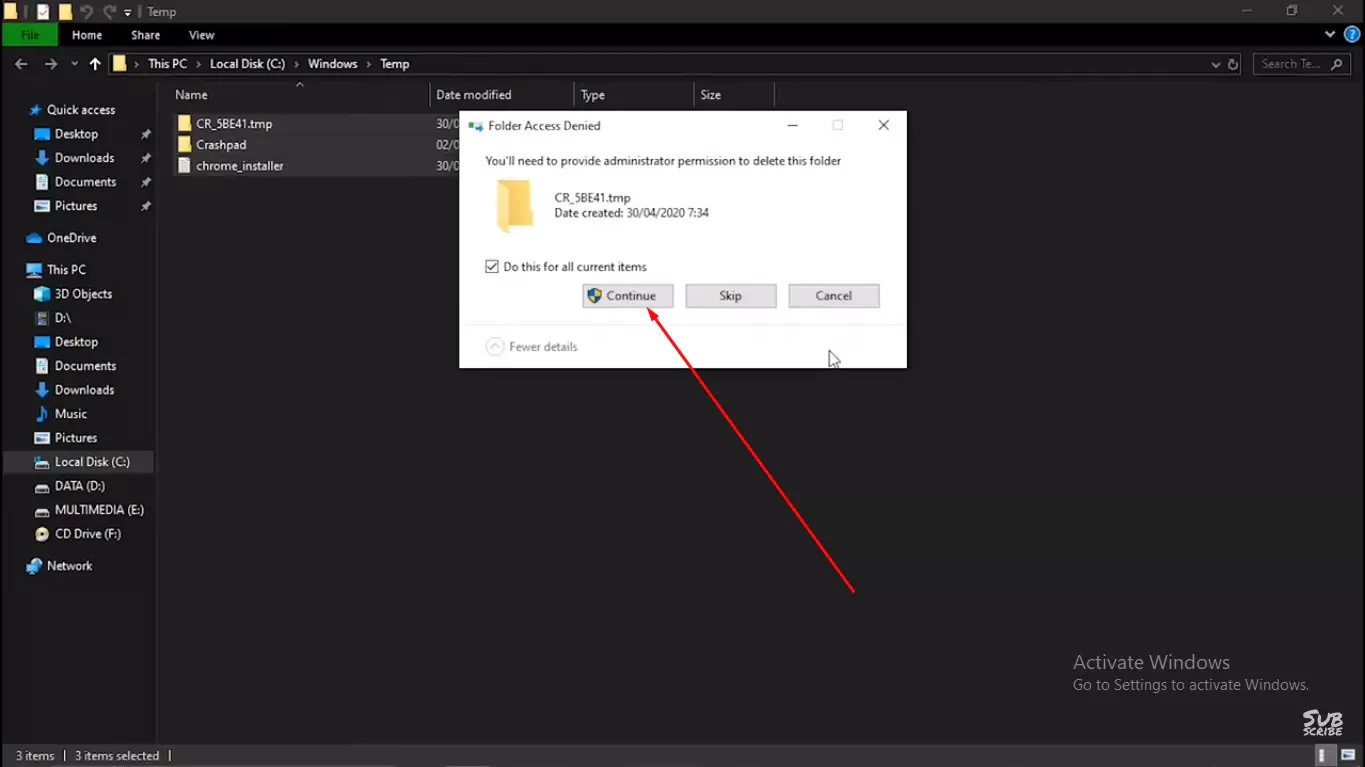
- File sampah akan otomatis terhapus semua
- Selanjutnya masuk pada aplikasi Run lagi

- Perintah kedua ketik kata %temp% pada kolom
- Setelah itu pengguna klik perintah OK
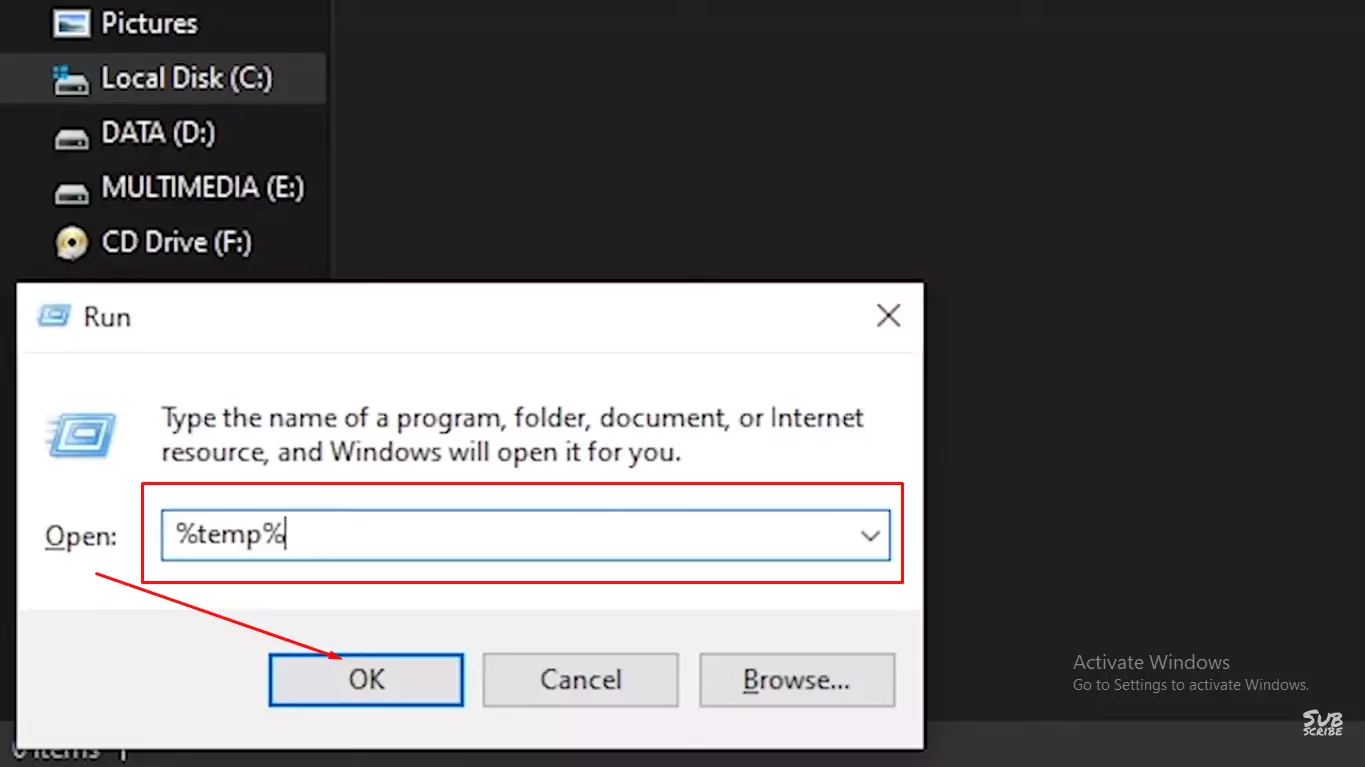
- Tekan dan tahan tombol CTRL + A untuk menyeleksi semua
- Kemudian tekan Delete pada keyboard
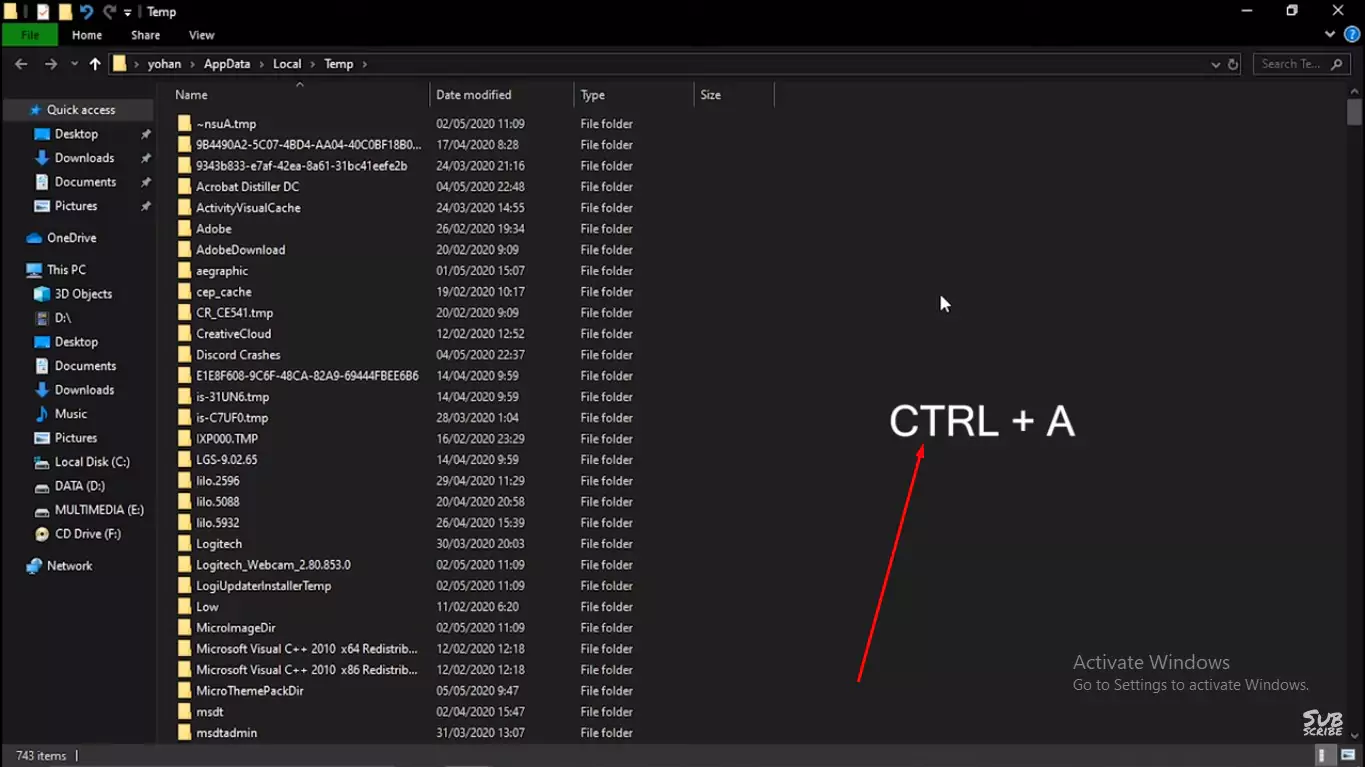
- Jika muncul Pop Up pemberitahuan tekan Continue
- Tunggu loading file sampah akan terhapus
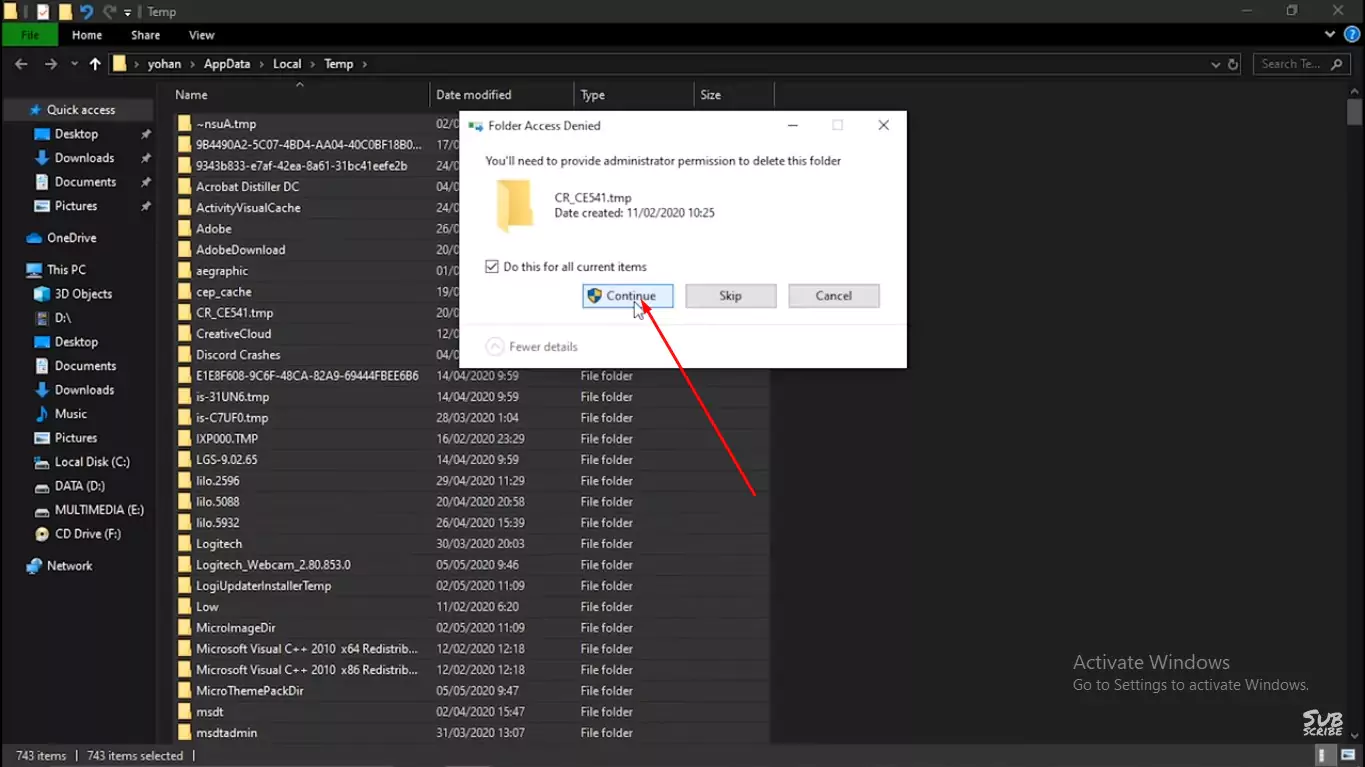
- Selanjutnya pengguna masuk pada perintah ketiga
- Masukkan kata kunci Prefetch pada kolom Run
- Kemudian tekan OK
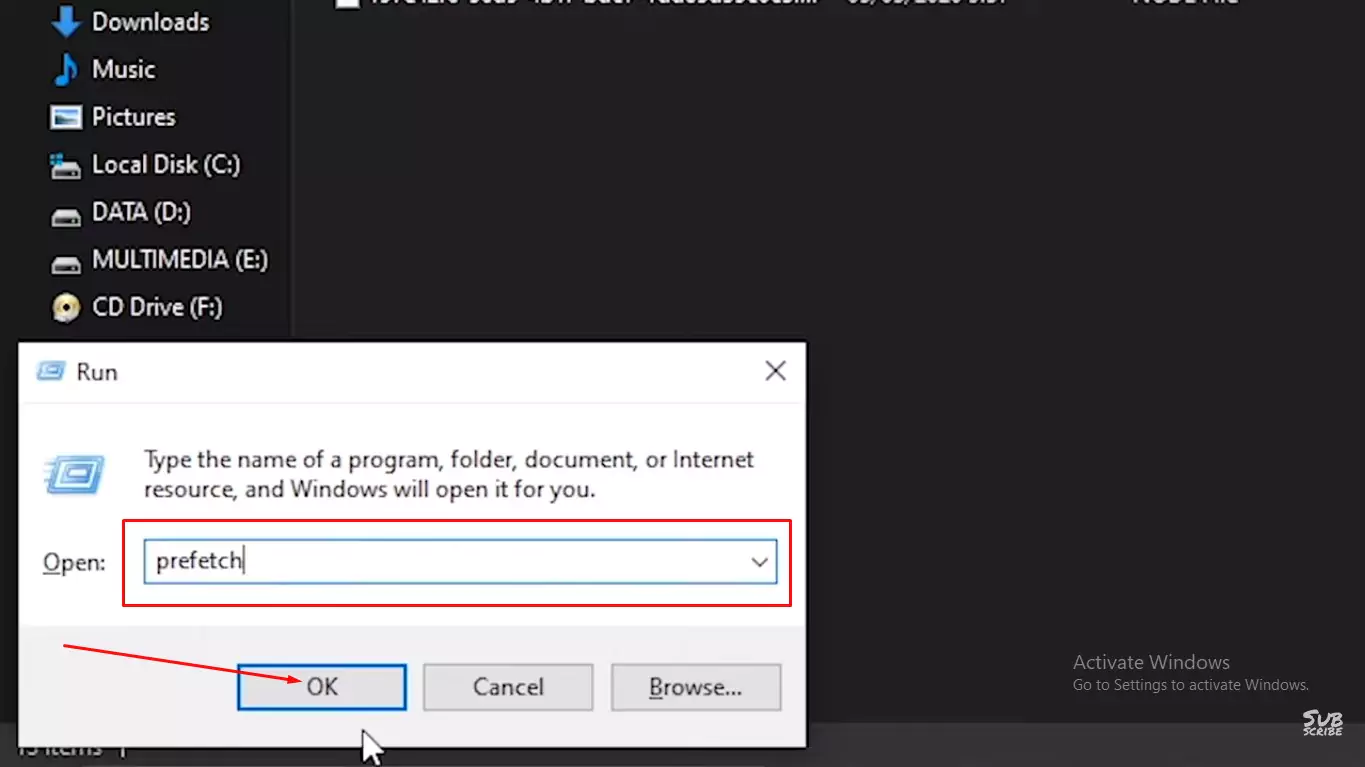
- Masih sama seperti sebelumnya yaitu tekan CTRL + A
- Kemudian klik Delete pada keyboard laptop
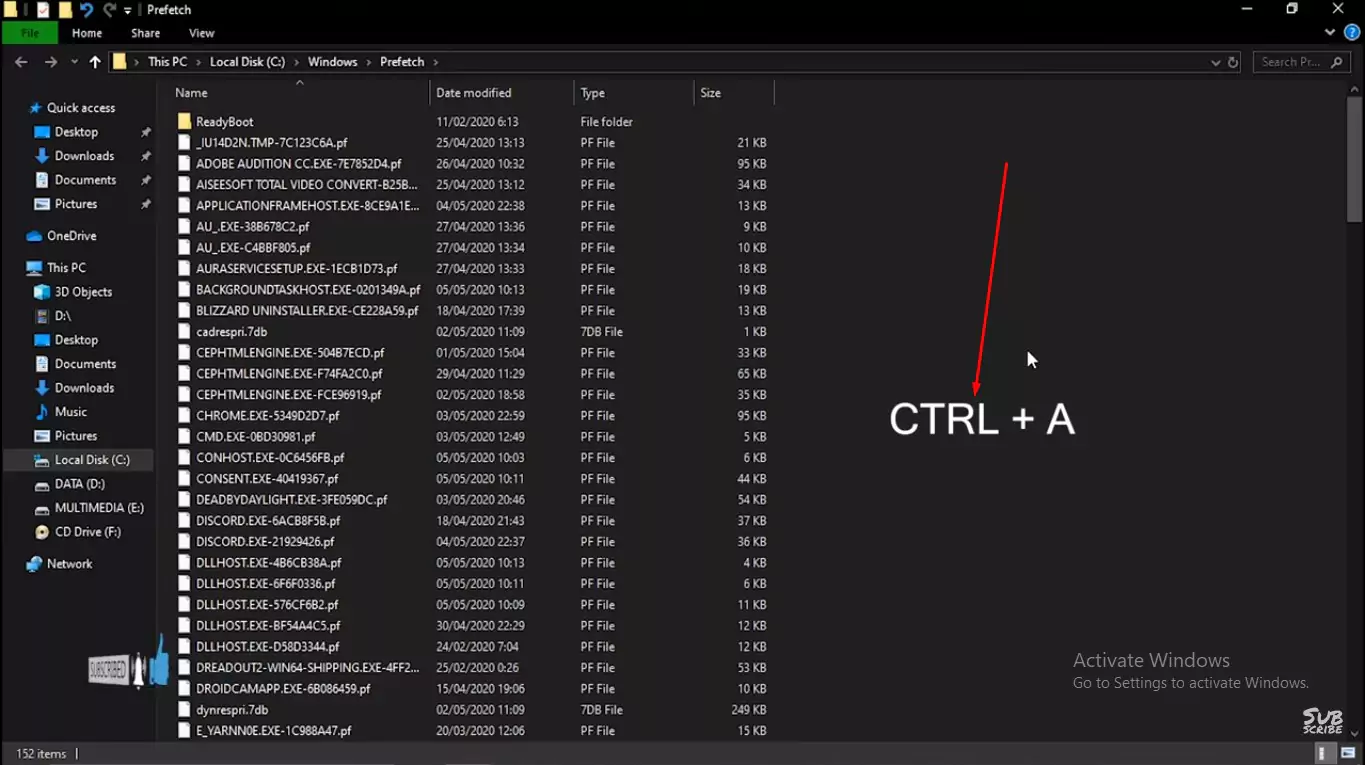
- Jika muncul Pop Up File in Use maka klik Skip
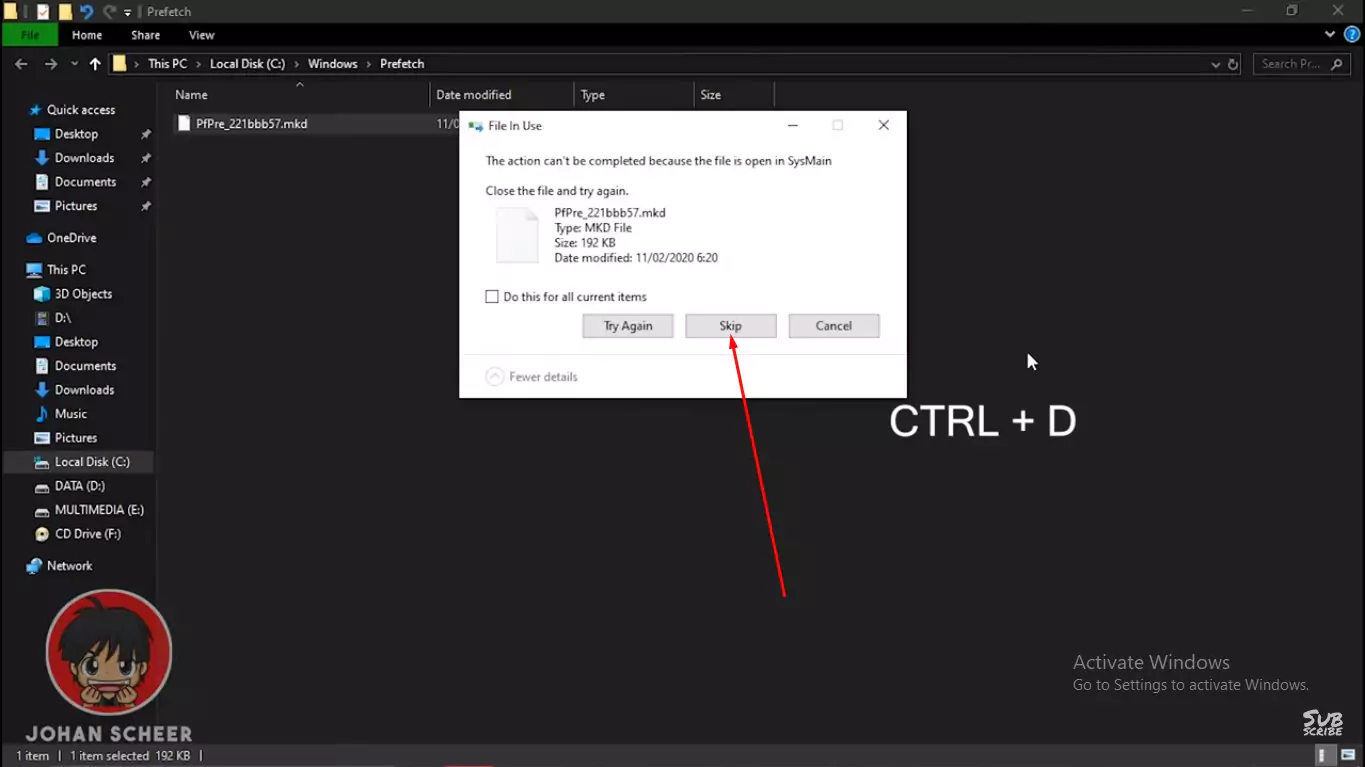
- Selesai, file sampah sudah terhapus semua
3. Membersihkan File Sampah Melalui Propertise Local Disk (C)
Langkah selanjutnya pengguna juga bisa akses menu Propertise Lokal Disk (C) sehingga file sampah akan terhapus hingga akar. Sebaiknya langkah ini juga pengguna lakukan karena akan mendeteksi banyak file sampah di laptop. Berikut cara membersihkan file sampah lewat Propertise Lokal Disk (C):
- Langkah pertama klik dan masuk pada Lokal Disk (C) laptop
- Tunggu hingga terbuka terlebih dahulu
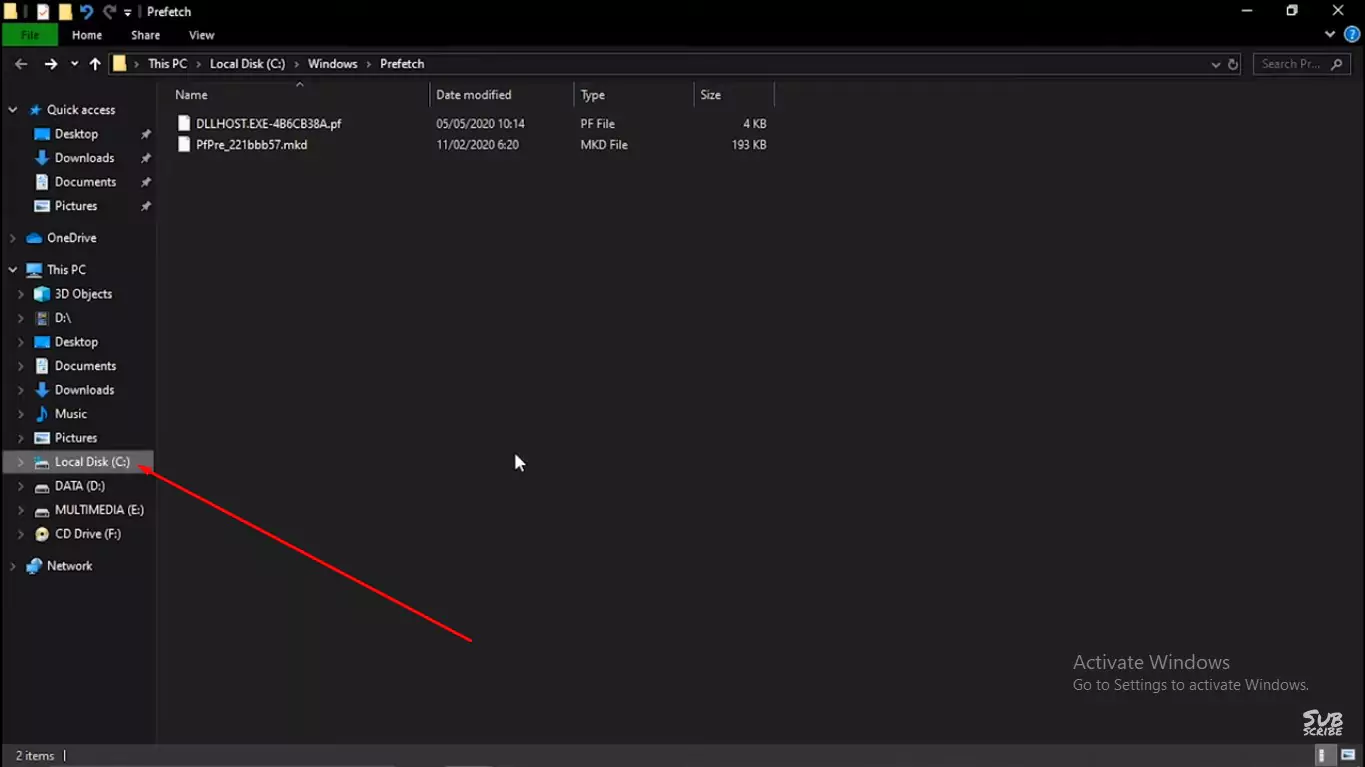
- Kemudian tekan klik kanan mouse pada Lokal Disk (C)
- Kemudian pengguna pilih Propertise paling bawah
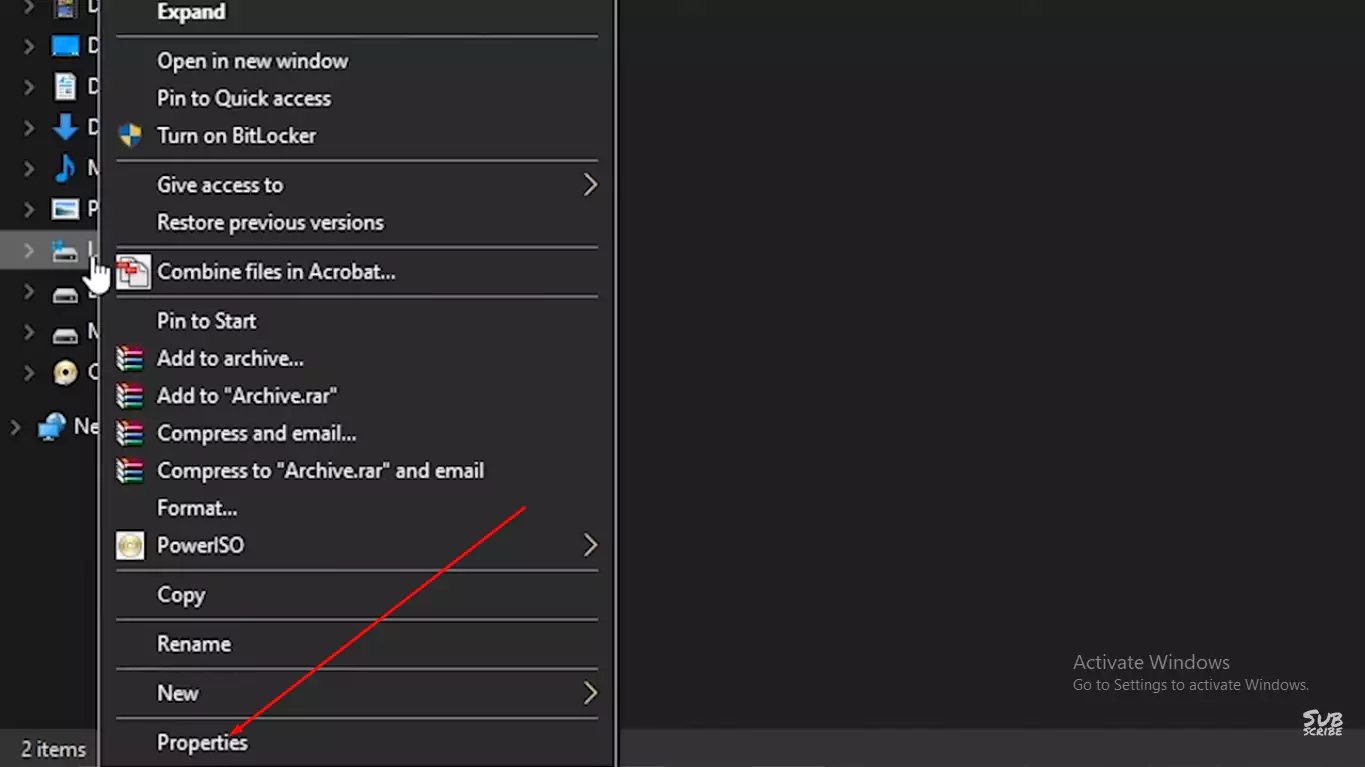
- Selanjutnya akan muncul kotak dialog baru untuk Propertise
- Pengguna pilih menu Disk Cleanup
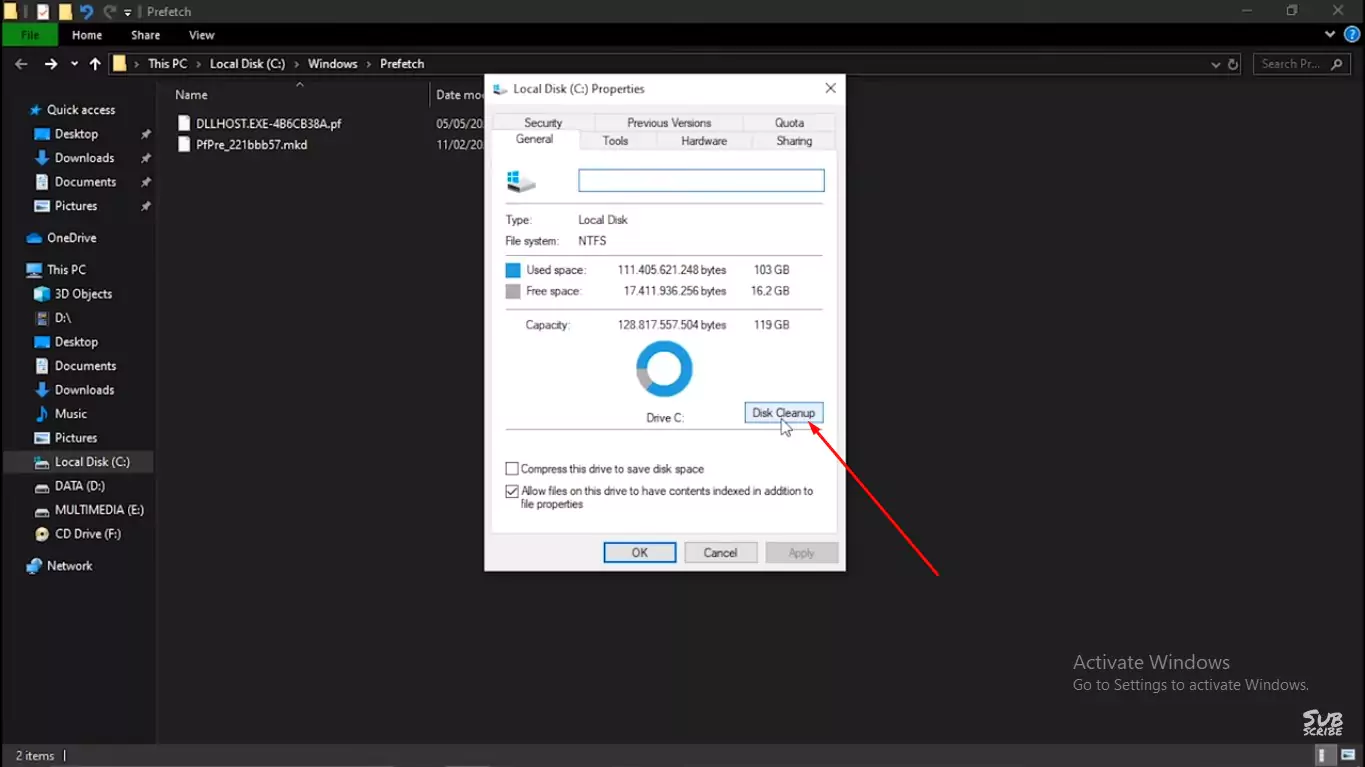
- Akan muncul kotak dialog baru pada samping
- Centang semua file yang ada pada kotak
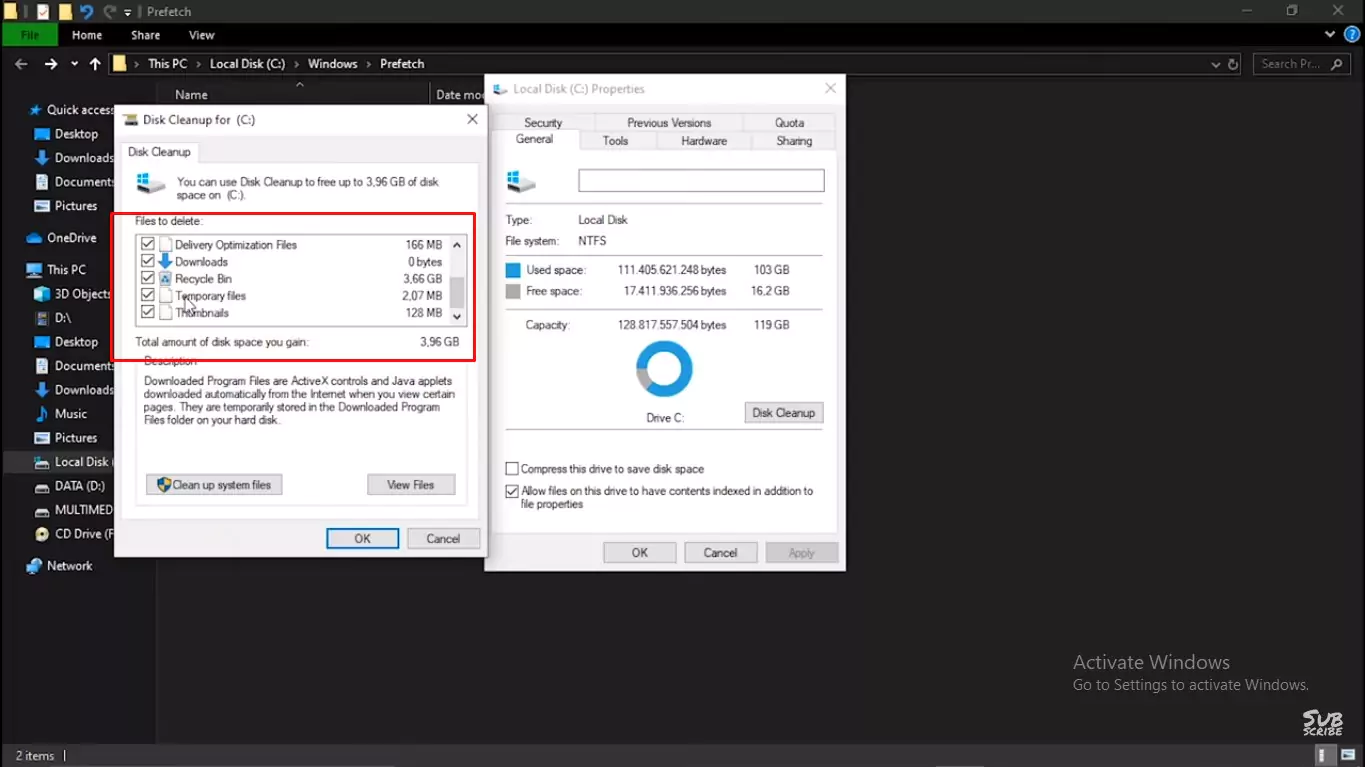
- Selanjutnya pengguna pilih Clean Up System Files
- Centang semua file lagi untuk langkah final
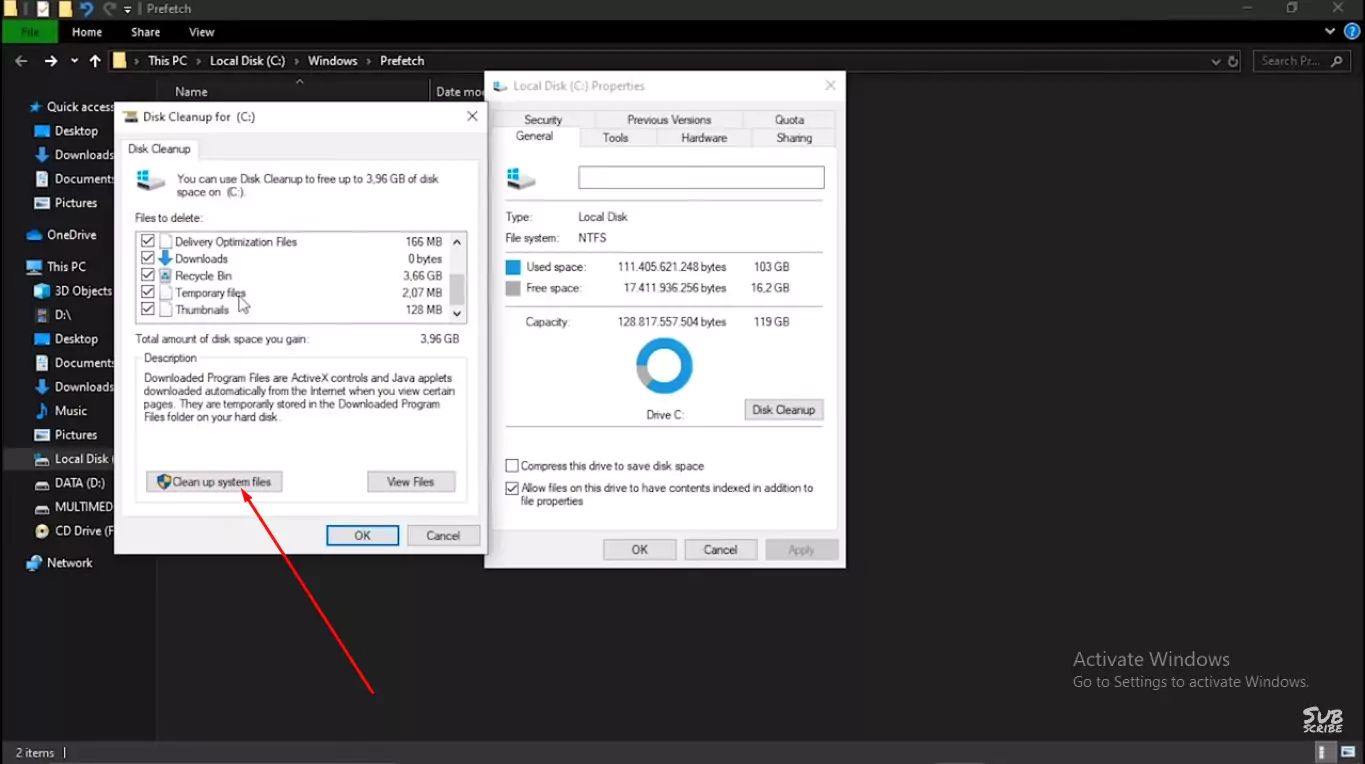
- Pastikan sudah tercentang semua lalu klik OK
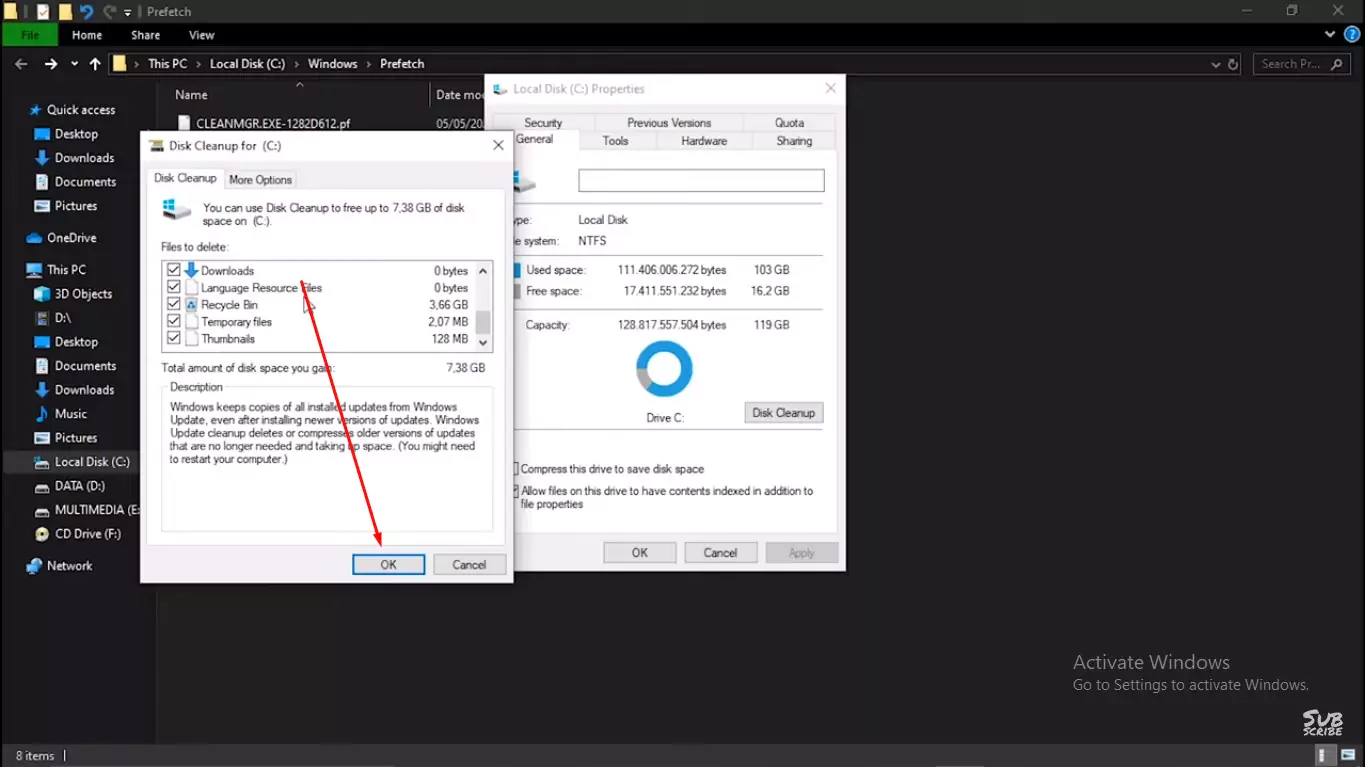
- Akan muncul Pop Up pertanyaan terkait pembersihan file
- Selanjutnya pengguna pilih perintah Delete Files
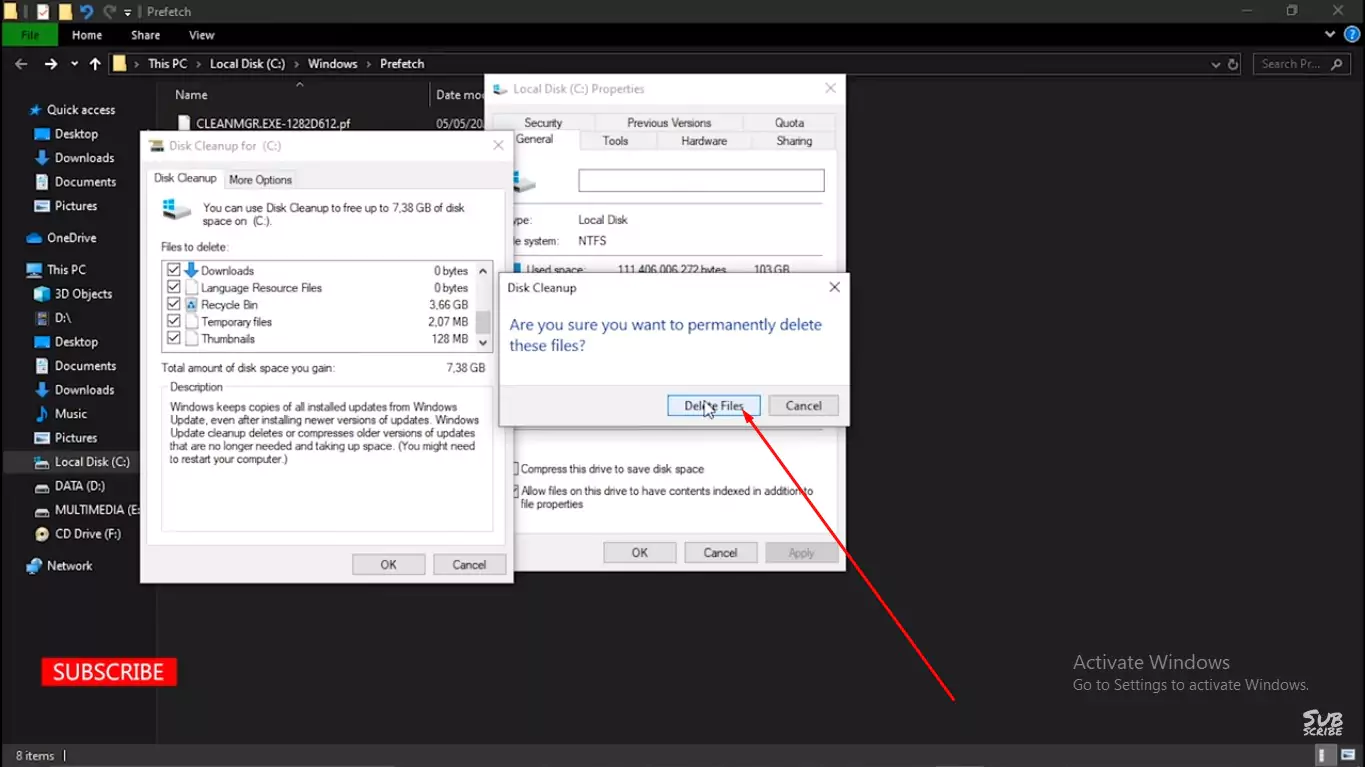
- Tunggu loading terlebih dahulu untuk menghapus sampah
- Akan membutuhkan waktu beberapa menit agar semua terhapus
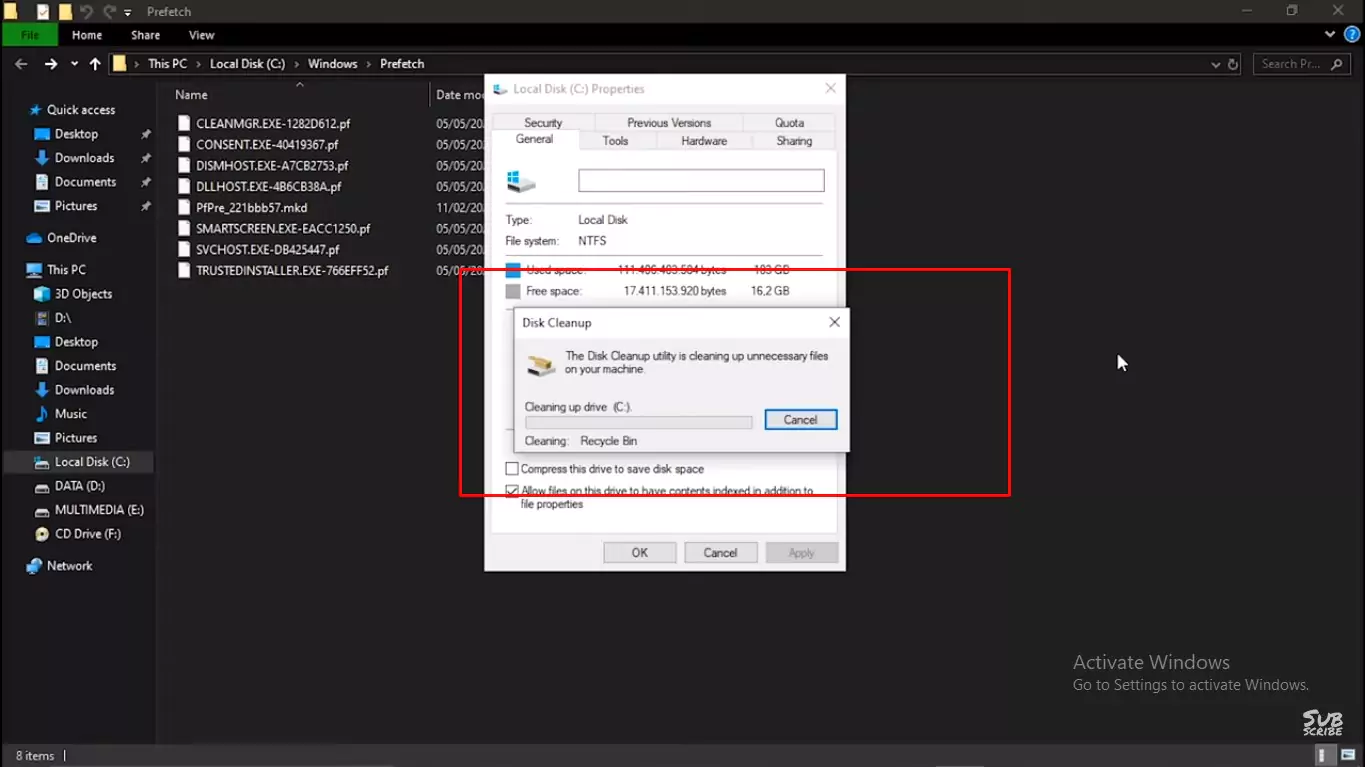
- Tunggu sampai semua terhapus dahulu
- File sampah akan selesai terhapus dan penyimpanan semakin banyak
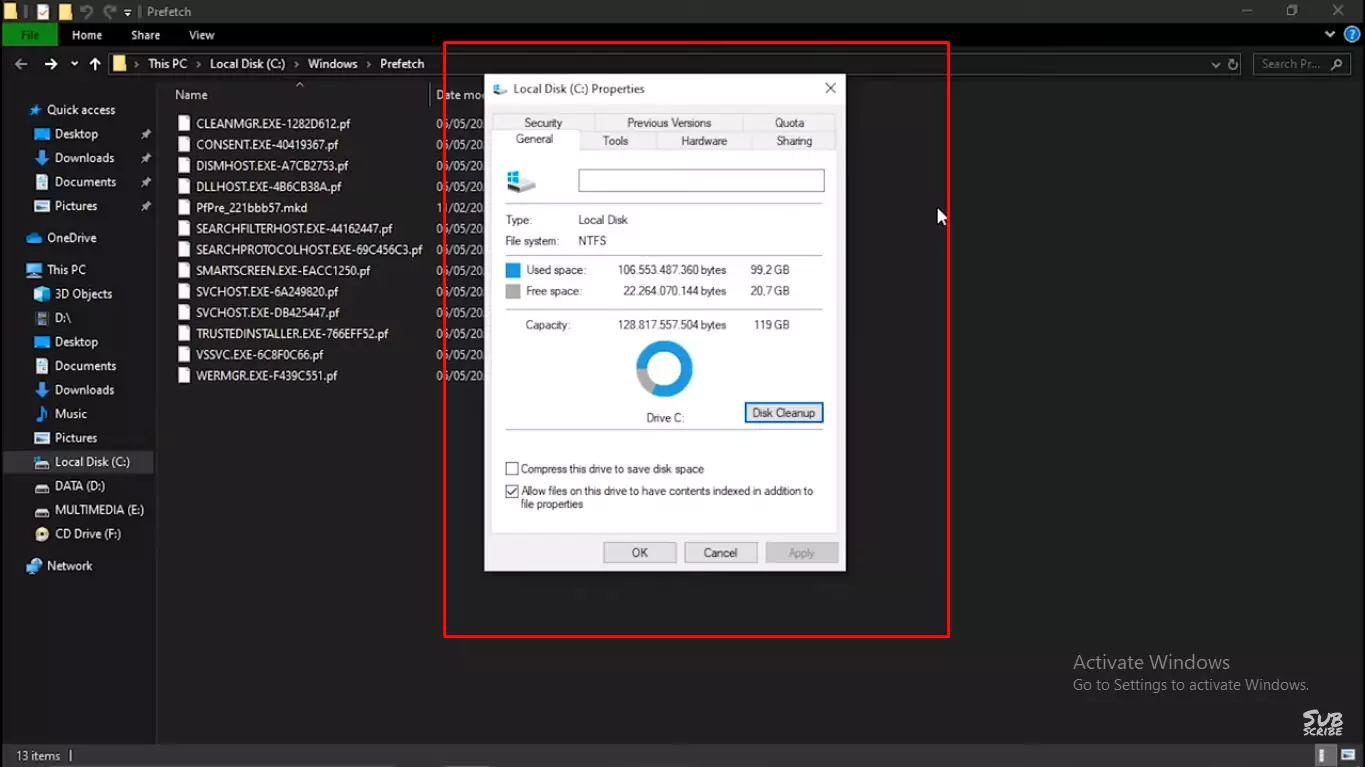
- Selesai, pengguna berhasil membersihkan file sampah di laptop sampai akar
Pentingnya Menghapus Sampah di Laptop
Penumpukan file sampah yang berlarut pada laptop sehingga akan mengakibatkan performa perangkat menjadi menurun. File sampah biasanya akan menumpuk pada penyimpanan sistem di laptop yaitu Lokal Disk (C). Dengan demikian sangat penting sekali untuk membersihkan file sampah secara rutin.
Pengguna harus memiliki waktu hanya beberapa menit untuk menghapus sampah tersebut sehingga bisa rutin tiap bulan. Apalagi jika pengguna sering menggunakan laptop setiap hari untuk pekerjaan yang berat. Dengan demikian performa laptop akan stabil dan juga tidak sampai terjadi eror atau hang.
Selain itu jika pengguna sering membersihkan file sampah maka penyimpanan akan kembali lega dan dapat bermanfaat. Tentunya hal tersebut akan membantu sekali pada laptop yang memiliki penyimpanan kecil. Tentunya pengguna bisa menyimpan banyak file di laptop karena ruang masih lega.
Cara membersihkan file sampah di laptop ini sangat mudah sekali sehingga pengguna bisa lakukan sendiri setiap saat. Dengan demikian pengguna harus rajin membersihkannya agar performa laptop tetap stabil. Jangan sampai hanya gara-gara sampah menumpuk maka laptop menjadi eror dan hang.

Leave a Reply